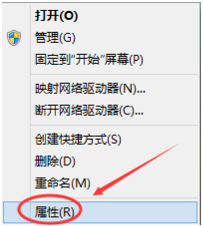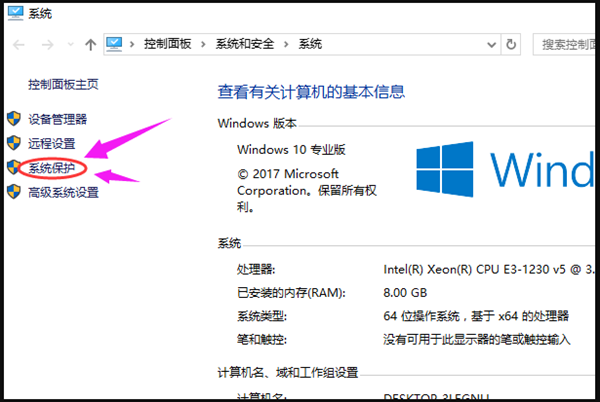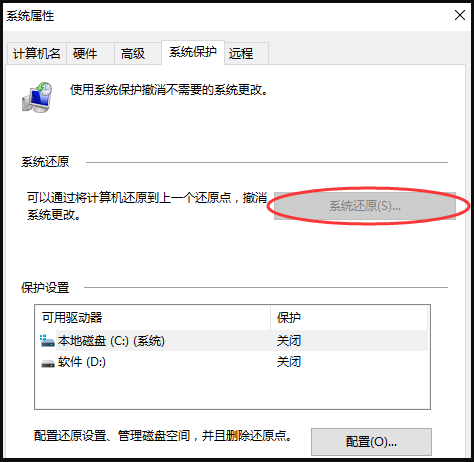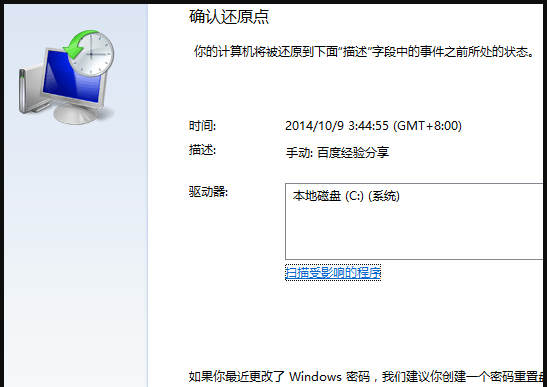| Win7电脑怎么一键还原系统?Win7一键还原系统的方法 | 您所在的位置:网站首页 › win7 无法启动桌面 › Win7电脑怎么一键还原系统?Win7一键还原系统的方法 |
Win7电脑怎么一键还原系统?Win7一键还原系统的方法
|
当前位置:系统之家 > 系统教程 > Win7一键还原系统
Win7电脑怎么一键还原系统?Win7一键还原系统的方法
时间:2023-02-11 14:01:48 作者:永煌 来源:系统之家 1. 扫描二维码随时看资讯 2. 请使用手机浏览器访问: https://m.xitongzhijia.net/xtjc/20211012/229354.html 手机查看 评论 反馈  网盘下载
Win7 64位精简装机版系统 V2023.02
网盘下载
Win7 64位精简装机版系统 V2023.02
大小:5.50 GB类别:Windows 7 系统 现在还是有把一部分用户还在使用Win7系统,而随着电脑长时间的使用,会积累很多的垃圾以及病毒威胁,甚至还有还会遇到系统操作故障、系统奔溃等问题,这时候就可以用到一键还原的功能,下面就和小编一起来看看操作方法吧。 Win7一键还原系统的方法 1、选中这台电脑,点击右键选择“属性”。
2、点击系统窗口左侧的“系统保护”。
3、在系统属性窗口下的“系统保护”,点击“系统还原”。
4、然后来到这个界面点击下一步。
5、在系统还原窗口里选择还原点,然后点击下一步。
6、点击完成系统自动重启完成系统还原。
以上就是Win7电脑一键还原系统的方法啦,希望能帮助到大家。 标签 win7系统 一键还原重装Win7系统提示0xc000000d错误如何解决? 下一篇 > Win7电脑安装打印机显示无法找到打印机驱动程序包要求的核心驱动程序包 相关教程 Win7电脑怎么连接小爱音箱?Win7电脑连接小爱... 一键重装win7系统哪个好 一键重装win7系统哪... Win7电脑总是自动锁屏怎么办?Win7取消自动锁... Win7无法打开chm文件怎么解决?Win7无法打开c... Win7旗舰版怎么安装无线网卡驱动?Win7无线网... Win7远程桌面如何关机?Win7远程关机的方法 Win7麦克风说话没声音怎么办?Win7麦克风说话... Win7旗舰版如何开启快速启动?Win7开启快速启... 电脑开启摄像头失败提示未能创建视频预览怎么... Win7怎么打开剪切板?Win7系统剪切板开启方法...
Win7系统下载_2022最实用的Win7系统下载 
Win7怎么升级win10系统版本?两种方法从Win7升级Win10 
Win7连接Win10共享的打印机提示0x0000011b怎么办? 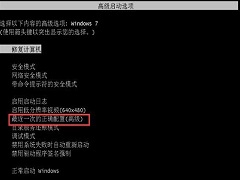
Win7开机后不进入桌面怎么解决?Win7开机无法进入桌面解决办法 发表评论共0条  没有更多评论了
没有更多评论了
评论就这些咯,让大家也知道你的独特见解 立即评论以上留言仅代表用户个人观点,不代表系统之家立场 |
【本文地址】
公司简介
联系我们